Povezivanje putem Wi-Fi veze preko pristupne tačke
U ovom odeljku je opisano povezivanje fotoaparata na Wi-Fi mrežu preko pristupne tačke sa podrškom za WPS funkciju (PBC režim).
Najpre proverite gde se nalazi WPS dugme i koliko dugo ga morate pritiskati. Za uspostavljanje Wi-Fi veze može biti potrebno do oko jednog minuta.
-
Podesite Wi-Fi postavke na [Enable / Omogući].
- Pogledajte 1. i 2. korak u odeljku Povezivanje sa pametnim telefonom sa podrškom za Bluetooth putem Wi-Fi veze.
-
Odaberite [
: Wi-Fi/Bluetooth connection /
: Wi-Fi/Bluetooth veza].
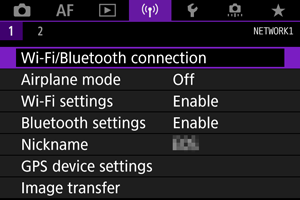
-
Odaberite opciju.
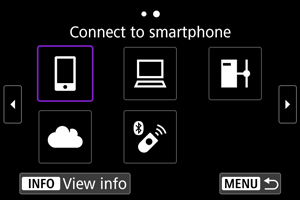
-
Odaberite [Add a device to connect to / Dodaj uređaj za povezivanje].
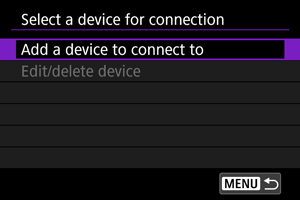
- Sledeća poruka će biti prikazana ako ste odabrali
[
Connect to smartphone /
Poveži se sa pametnim telefonom]. Ako ste već instalirali Camera Connect, odaberite [Do not display / Ne prikazuj].
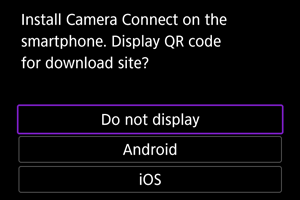
- Na sledećem ekranu [Connect to smartphone / Poveži se sa pametnim telefonom], odaberite [Connect via Wi-Fi / Poveži se putem Wi-Fi veze].
- Sledeća poruka će biti prikazana ako ste odabrali
[
-
Odaberi [Switch network / Promeni mrežu].
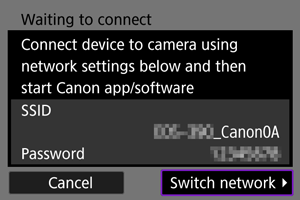
- Ovaj ekran će biti prikazan ako ste odabrali [
] ili [
].
- Ovaj ekran će biti prikazan ako ste odabrali [
-
Odaberite [Connect with WPS / Poveži se putem WPS veze].
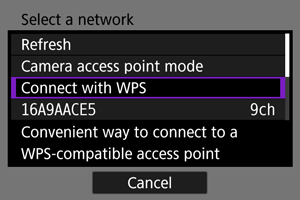
Napomena
- Za više informacija o poruci [Camera access point mode / Fotoaparat kao pristupna tačka] prikazanoj u 6. koraku, pogledajte odeljak Fotoaparat u svojstvu pristupne tačke.
-
Odaberite [WPS (PBC mode) / WPS (PBC režim)].
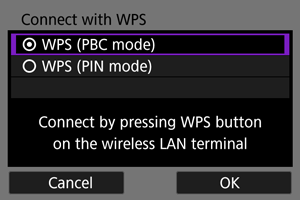
- Odaberite [OK / U redu].
-
Povežite se sa pristupnom tačkom putem Wi-Fi veze.
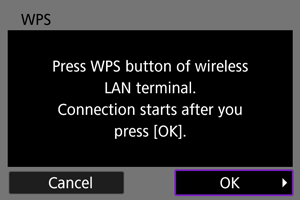
- Pritisnite WPS dugme na pristupnoj tački.
- Odaberite [OK / U redu].
-
Odaberite [Auto setting / Automatsko podešavanje].
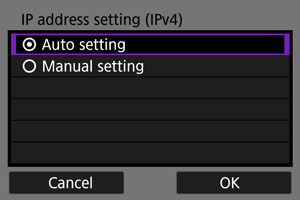
- Odaberite [OK / U redu] da biste prikazali ekran sa postavkama Wi-Fi funkcije.
- Ako dođe do greške sa postavkom [Auto setting / Automatsko podešavanje], pogledajte odeljak Ručno podešavanje IP adrese.
-
Podesite postavke Wi-Fi funkcije.
[
Connect to smartphone /
Poveži se sa pametnim telefonom]
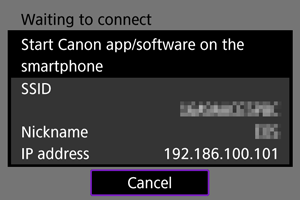
- Na ekranu sa Wi-Fi postavkama na pametnom telefonu, dodirnite SSID (mrežni naziv) prikazan na fotoaparatu, a zatim unesite lozinku pristupne tačke da biste se povezali.
Pređite na 8. korak u odeljku Povezivanje putem Wi-Fi veze bez korišćenja Bluetooth funkcije.
[
Remote control (EOS Utility) /
Daljinsko upravljanje (EOS Utility)]
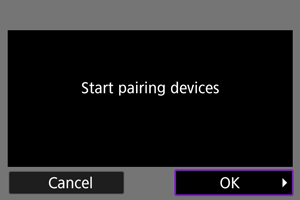
Pređite na 7. ili 8. korak u odeljku Rukovanje fotoaparatom pomoću programa EOS Utility.
[
Transfer images to FTP server /
Prenos slika na FTP server]
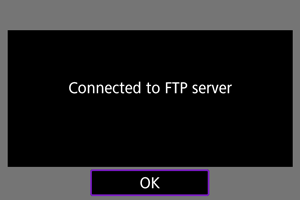
Pređite na 10. korak u odeljku Povezivanje putem pristupne tačke.
[
Upload to Web service /
Otpremanje na web uslugu]
Pređite na 5. korak u odeljku Registrovanje usluge image.canon i podešavanje automatskog slanja.
Fotoaparat u svojstvu pristupne tačke
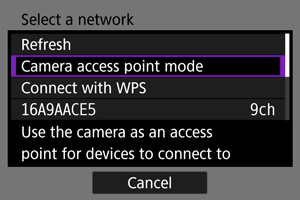
Režim fotoaparata u svojstvu pristupne tačke je
namenjen direktnom povezivanju fotoaparata sa drugim
uređajima putem Wi-Fi veze.
Ova opcija će biti prikazana ako odaberete [],
[
] ili [
] nakon što ste odabrali [
:
Wi-Fi/Bluetooth
connection /
:
Wi-Fi/Bluetooth
veza].
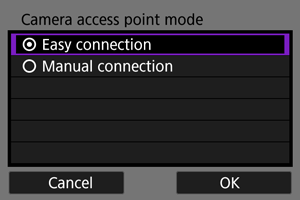
-
Easy connection / Jednostavno povezivanje
Uspostavite Wi-Fi vezu preko drugog uređaja koristeći SSID prikazan na ekranu fotoaparata.
-
Manual connection / Ručno povezivanje
Unesite SSID drugog uređaja kako biste uspostavili vezu. Pratite uputstva na ekranu fotoaparata kako biste dovršili pdoešavanje postavki za povezivanje.
Ručno podešavanje IP adrese
Prikazane opcije će se razlikovati u zavisnosti od Wi-Fi funkcije.
-
Odaberite [Manual setting / Ručno podešavanje].
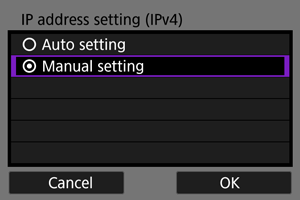
- Odaberite [OK / U redu].
-
Odaberite opciju.
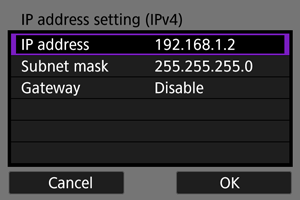
- Odaberite opciju da biste prikazali ekran za numerički unos.
- Da biste koristili mrežni prolaz, odaberite najpre [Enable / Omogući], a zatim odaberite [Address / Adresa].
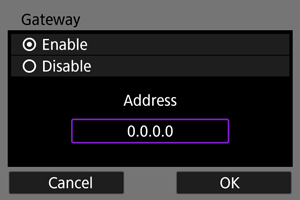
-
Unesite broj.
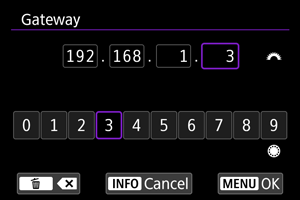
- Okrećite
birač da biste se prebacili na gornji deo za unos, a zatim okrećite
ili
birač ili koristite
da biste odabrali broj za unos. Pritisnite
da biste uneli odabrani broj.
- Da biste potvrdili unete brojeve i vratili se na
ekran u 2. koraku, pritisnite dugme
.
- Okrećite
-
Odaberite [OK / U redu].
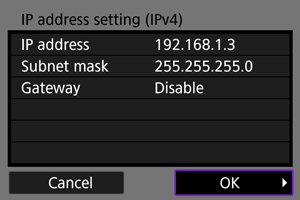
- Kada ste podesili sve potrebne stavke, odaberite [OK / U redu].
- Ako niste sigurni šta treba da unesete, pogledajte odeljak Provera mrežnih postavki ili se obratite mrežnom administratoru ili drugom licu zaduženom za mrežu.